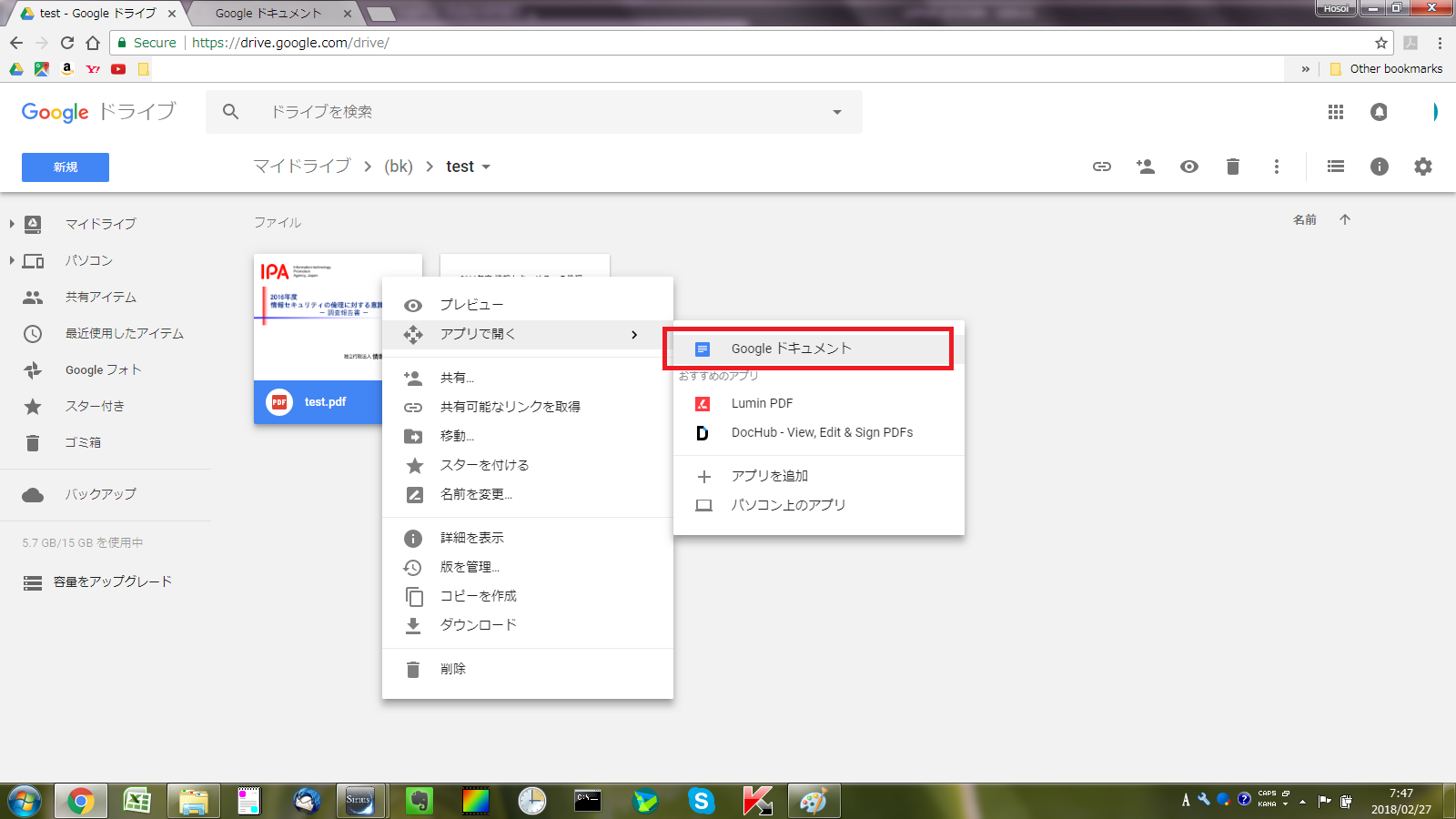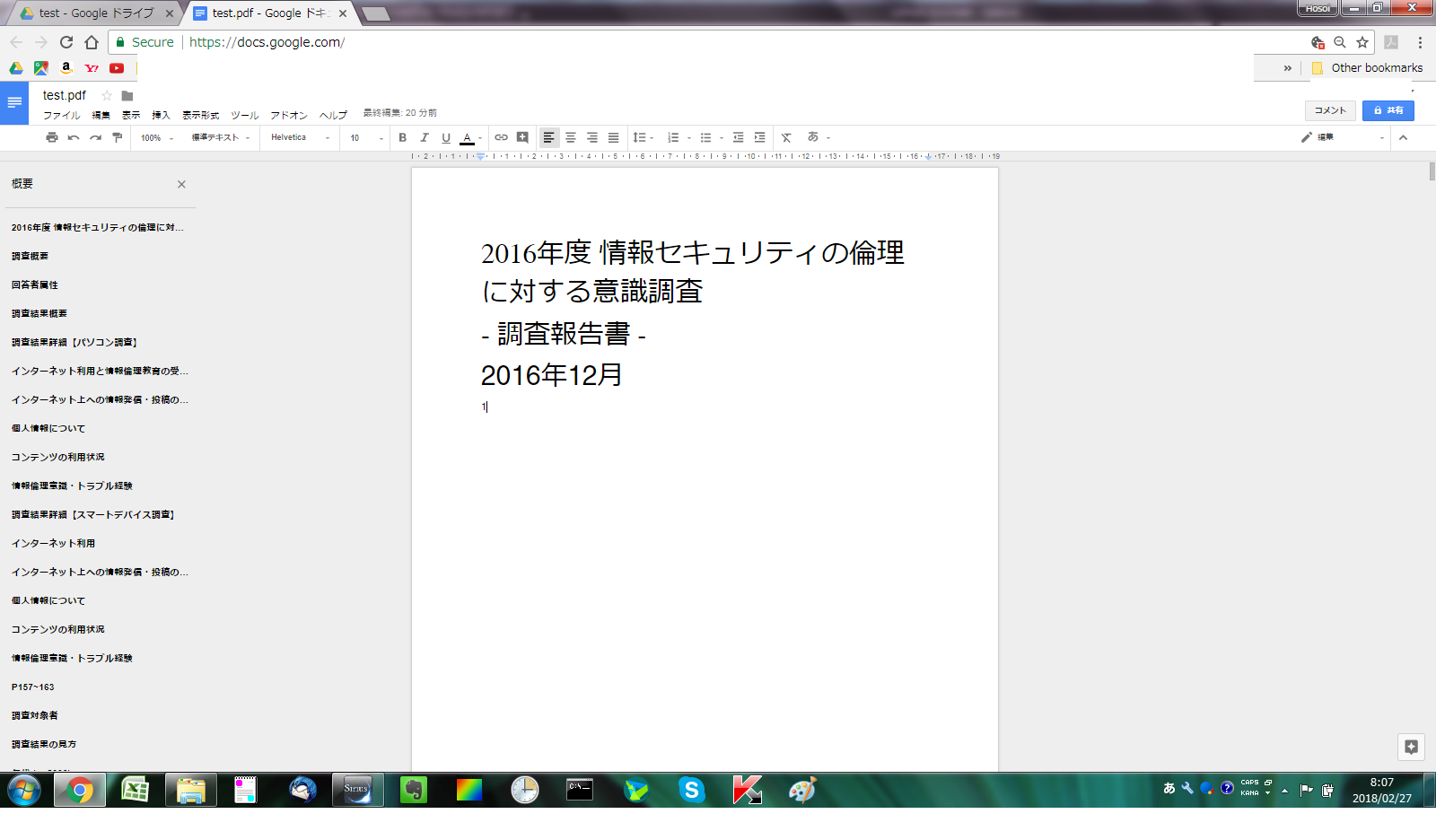スポンサードリンク
Google DocsでPDFや写真の文字をテキストに落とす
紙の資料をワードやエクセルに落とさなければならず、苦労した経験は誰しもがお持ちかと思います。
Gmailアカウントを持っていれば誰でも使えるGoogleドライブでは、
いわゆる「OCR」機能が使用できるので、
ファイルをアップロードしてテキストに落とすことで無駄な時間を省くことが出来ます!
※OCR(Optical Character Recognition:光学的文字認識)は、印刷文書や手書きの文書をスキャンして電子テキスト化する技術です。
早速ですが、PDFファイルを例にとってみます。
保護されたPDFや手書きの文書をPDF化したものはテキストをコピーすることができません。
ここでGoogle Driveにファイルをアップし、図1のように右クリックから「アプリで開く」→「Googleドキュメント」を選択します。
すると、以下の様にGoogleDocs(ドキュメント)への変換が掛かります。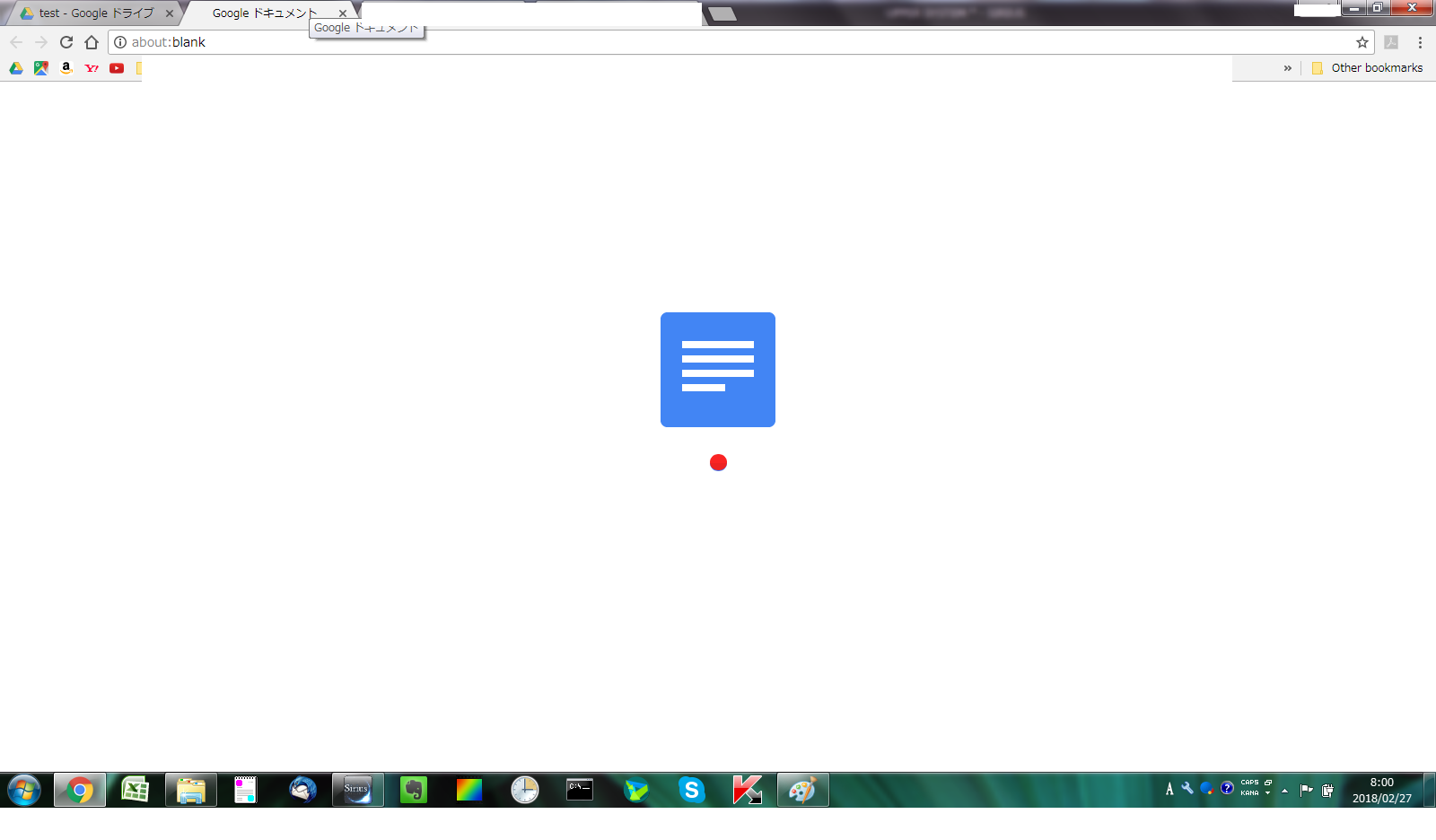
図2
しばらくすると、Google Docsで読み込みが終わり、PDFファイルが電子テキスト化されてドキュメントになります。
ちなみに写真の場合はドキュメントのトップに画像も残るという親切な仕様となっています。
自分が試した所、もともと電子のテキストを写真にとったものの復元率は100%に近かったです。
「これ電子ファイルにまとめておいて」と言って渡された紙のドキュメントをスマホで取って、
上記の方法でテキスト化すると、コピペが出来るのでとても便利ですね。
(※情報漏えいやコンプライアンスの問題には十分気をつけましょう!)
ツイート
スポンサードリンク
関連ページ
- ファイルの複数選択テクニック
- ファイルを複数選択して削除したい場合など、ひとつひとつ選択して操作していませんか?一気に出来る方法がありますよ。
- 簡単に文字列選択
- 検索ワードをコピーするときなど、マウスを左クリックしてドラッグすることで文字列を選択しますよね?この操作、実は一瞬で出来る方法があるんです。
- ノートパソコンのタッチパッドを無効化(有効化)
- ノートパソコンの中央にある”タッチパッド”って時折邪魔に感じませんか?タイピングしている時に指がかすって違うところに文章を書いている…
- 重複する行・単語を省く
- Excel・サクラエディタ(フリーのテキストエディタ)を用いて重複する単語や行を削除する方法をご紹介します。
- 入力中の文字を半角英数字に変換(F10)
- 文字をタイピングしていて、ああー!”ipod shuffle”と打ちたかったのに”いぽdしゅっfぇ”になってしまった。打ち直さなければ…といったことがありませんか?
- ファイルの保存(ctrl + S)
- エクセルファイルの保存はどうやっていますか?
- 消してしまった文字を復活!操作取消しショートカット
- 誤って消してしまった文章、上書きされてしまったセル・・・そのたびに諦めていませんか?落ち着いてあるショートカットキーを押しましょう。
- タスク切替・デスクトップへ一瞬で移動
- 例えば、Internet Explorerを調べ物をして、エクセルやワードにその内容を記載するとき、マウスで最小化したり閉じたりしていませんか?
- ウィンドウの最大化
- 簡単にウィンドウを最大化する方法を紹介します。
- 新規作成(ctrl + N)
- ブラウザで新しいタブを開くとき、またwindoes7ではフォルダを現状と同階層で開くことが可能になっています。Windowsの汎用的なショートカットキーです。
- タブの切替(ctrl + tab)
- ブラウザのタブの切替、エクセルのシートの切替。マウスを使わずにキーボードで出来ます。ノートパソコンでも出来る操作、知ってますか?
- 超時短検索テクニック
- GoogleやYahoo!でキーワード検索を行う際に、ひとつひとつのページを調べては戻って…もう一度見たくなったりして不便を感じませんか?
- ファイルやフォルダ名の変更(F2)
- ファイルやフォルダ名の変更をマウスを使わずに行う方法を解説します。
- エクスプローラーとは。そしてWin+E
- 先輩SEに教えを請う際に、「エクスプローラー開いて」なんて言われませんか?何となくは知っているエクスプローラーをしっかり理解しましょう。
- ネットワークドライブの割り当て って何なのよ?
- ネットワークのドライブってなんか聞いたことある。先輩に設定してもらった。実際のところどんな意味があるのか?ハッキリさせましょう。
- デスクトップにはアイコンを置かないほうが良い
- 沢山のアイコンが散らばったデスクトップはみっともないですし、非効率です。ランチャーを使うと良いでしょう。
- 新規フォルダ作成(Windows7)
- Shift + Ctrl + Nで一発で新規フォルダの作成が可能です。それだけなのです。
- PDFを使う際に覚えておきたいショートカット
- PDFファイルはどのデバイスでも同じ様に見えるため、業務で取り扱うことも多いかと思います。ここでは、よく使われるAdobeAcrobatでの便利なショートカットキーをご紹介します。
- 共有フォルダのファイルパスを効率よくシェア
- 業務ではファイルサーバーにプロジェクトのフォルダを置いて、メンバー間でファイルの配置場所を連携したりしますよね。ぜひ覚えておきたい操作があります。